Aplicațiile GIF sunt un lucru, așa cum sunt GIF-urile dedicatetastaturi care vă permit să găsiți și să partajați GIF-urile fără a părăsi o aplicație de mesagerie. Există, de asemenea, aplicații care vă permit să transformați fotografii live pe iOS în GIF-uri. Deși nu există lipsuri de aplicații GIF pentru iOS, cele disponibile se concentrează în principal pe găsirea de GIF-uri. Există câteva care de fapt vă permit să editați un GIF. Dacă aveți un GIF pe care doriți să îl reduceți la o anumită parte, puteți utiliza Giphy pentru a edita GIF-urile pe un iPhone.
Editează GIF-urile pe iPhone
Instalați GIPHY din App Store. GIF-ul pe care doriți să îl editați poate proveni de la GIPHY sau puteți edita unul salvat în Fotografii.
Deschideți GIPHY și căutați GIF-ul doriteditați sau atingeți butonul plus din partea de jos pentru a accesa GIF-urile din ruloul camerei. Butonul plus va deschide camera și de acolo de unde puteți accesa fotografiile. Selectați GIF-ul pe care doriți să îl editați.

GIPHY îl va deschide în editorul său, unde puteți să decupați GIF-ul și să-l adăugați text, printre altele. Editați GIF-ul și, după ce ați terminat, atingeți butonul de selectare din partea dreaptă sus.
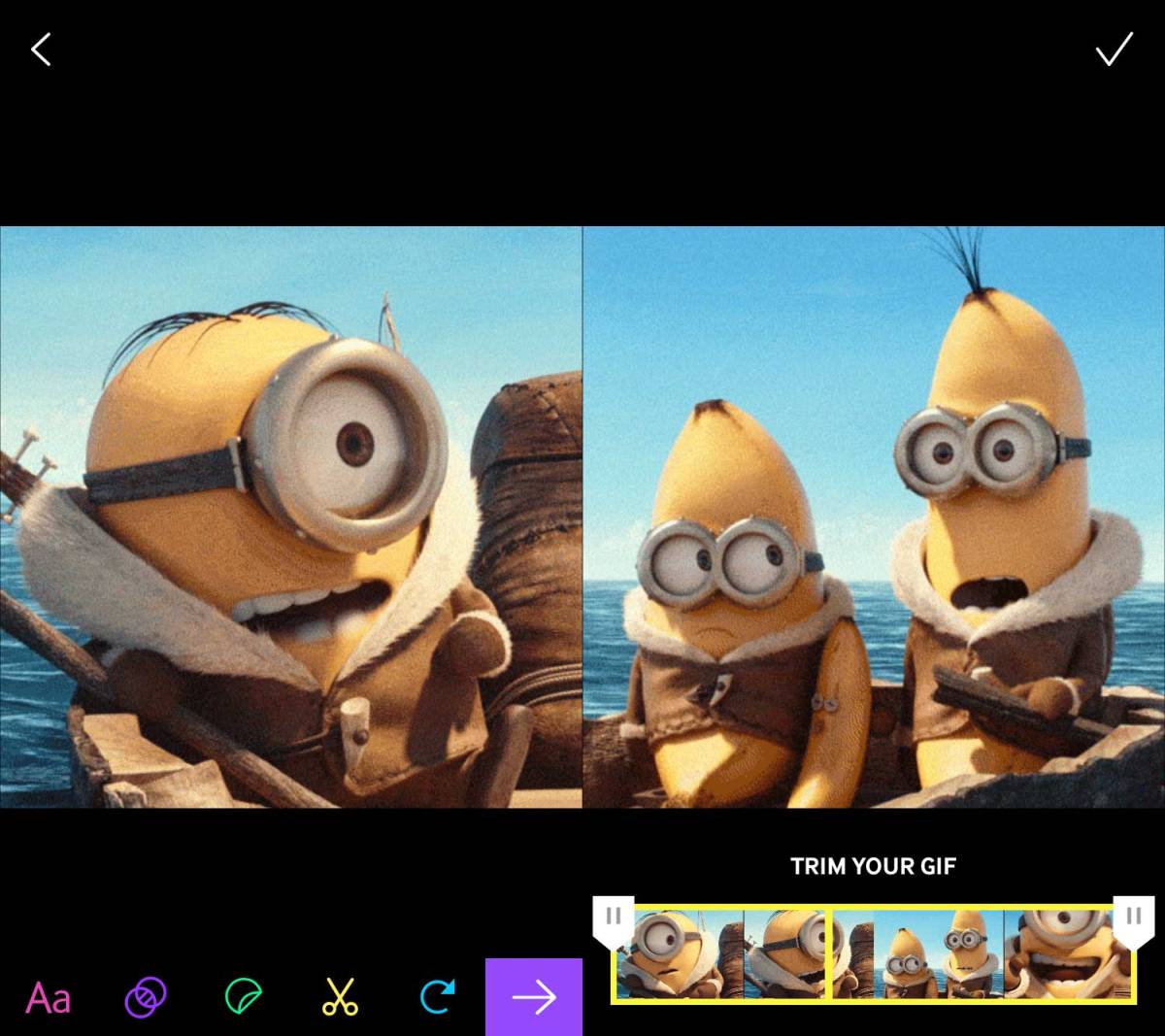
După ce editarea a fost salvată, puteți încărcaa editat GIF în GIPHY sau îl puteți salva în ruloul camerei. Pentru a salva GIF-ul în rolul camerei dvs., atingeți opțiunea Share GIF și, pe ecranul de partajare, atingeți Save GIF.
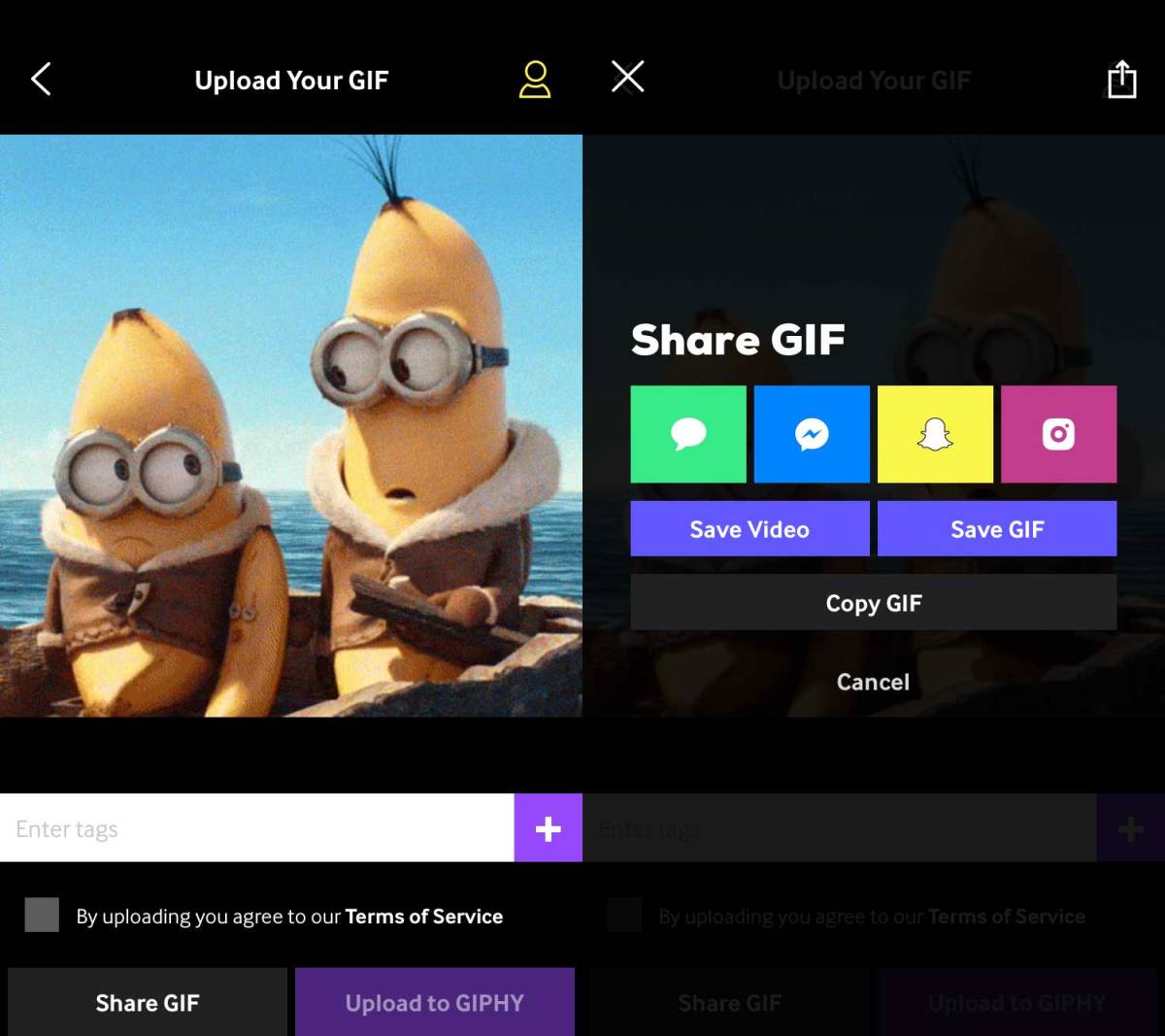
GIPHY nu vă lasă automat să editați GIF-uripe care îl găsiți în aplicație. Înainte de a le putea edita, va trebui să le salvați pe ruloul camerei. Opțiunile de editare care sunt relevante sunt textul și cele trim. Puteți schimba, de asemenea, direcția pe care o joacă GIF, de exemplu, puteți să o derulați astfel încât să se joace înapoi. GIPHY are și alte câteva opțiuni de redare pe care le puteți încerca, dar nu puteți dezactiva bucla în care este redat GIF-ul.
GIF-ul final nu va avea marca GIPHY dacăeditați-o în aplicație. Nu contează cu adevărat de unde provine GIF-ul. GIPHY nu adaugă filigranele sau nimic altceva, astfel încât este sigur să îl utilizați oriunde doriți. Dacă decupați un GIF, imaginea finală obținută va fi, în mod evident, mai mică, însă dacă adăugați text sau adăugați un autocolant sau un efect, imaginea finală va fi desigur mai mare.













Comentarii